
Potreba odpojiť jeden z pevných diskov na počítači, ak ich je niekoľko, môže byť z rôznych dôvodov. To sa, samozrejme, netýka pevného disku, na ktorom je nainštalovaný Windows, ale ďalšieho disku, ktorý sa používa ako úložisko súborov. Ak hovoríme o bezpečnosti niektorých dôležitých súborov uložených na jednom z pevných diskov, ako alternatívu môžete jednoducho neviditeľné oddiely takéhoto disku napríklad obmedziť prístup k dôležitým informáciám deťom alebo zamestnancom v práci. V takom prípade sa pomocou funkcií štandardného obslužného programu na správu diskov alebo programov tretích strán odstránia písmená potrebných diskových oddielov, takže sa už nebudú objavovať v Prieskumníkovi systému Windows alebo správcovi súborov. Toto samozrejme nie je také spoľahlivé ako šifrovanie údajov, ale je to jednoduchšia metóda, ktorá nepridá bolesti hlavy v prípade straty hesla na uzamknutie disku. Existujú však situácie, keď pevný disk musí byť odpojený nie z dôvodu bezpečnosti údajov, ale napríklad z dôvodu výskytu nepríjemných kliknutí a vŕzgania počas prevádzky. Alebo iný príklad - ak sa HDD prehrieva. V takýchto prípadoch, keď je pravdepodobné, že ďalšia práca môže poškodiť pevný disk, musí byť odpojený až do vydania rozhodnutia špecialistu servisného strediska..
Ako odpojiť pevný disk? Existuje niekoľko spôsobov, ako zakázať problematický HDD: na úrovni Windows, na úrovni BIOS a hardvéru.
1. Vypnutie HDD vo Windows
Ak chcete pevný disk vypnúť, v systéme Windows musíte spustiť správcu zariadení. V okne otvorte vetvu „Diskové zariadenia“, kliknite pravým tlačidlom myši na problematický pevný disk a vyberte položku ponuky „Odpojiť“..
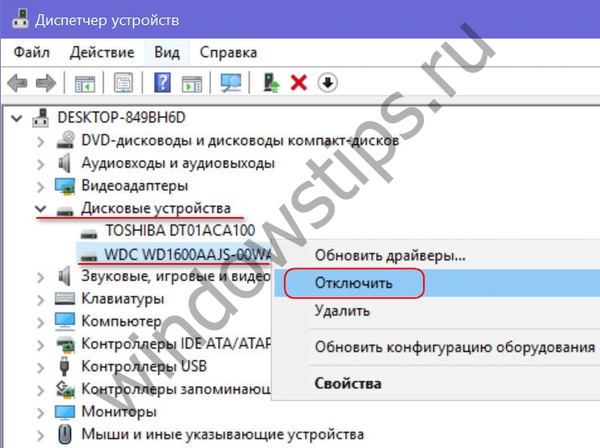
Ak budete neskôr musieť takto odpojený pevný disk znova zapnúť, vykonáme spätnú operáciu. V správcovi zariadení Windows na odpojenom HDD vyvolajte kontextovú ponuku a kliknite na položku „Povoliť“.
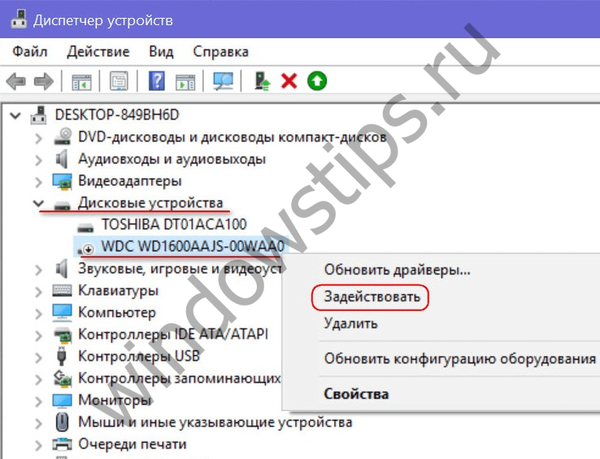
2. Vypnutie pevného disku v systéme BIOS
Spôsob vypnutia pevného disku v systéme BIOS počítačových zariadení sa líši v závislosti od rôznych verzií systému BIOS. Vlastnosti pevných diskov s možnosťou ich deaktivácie nájdete v častiach „Štandardné“, „Pokročilé“ alebo iné, ktoré sa venujú konfigurácii komponentov. Vo vlastnostiach problematického pevného disku musíte nastaviť aktívnu možnosť na jeho deaktiváciu - „Zakázať“, „Žiadna“, „Nie je k dispozícii“, „Neinštalované“ atď..
3. Hardvérové vypnutie pevného disku
Ak systém BIOS nemá schopnosť deaktivovať samostatný pevný disk bez vypnutia ovládača, hardvér môže túto jednotku deaktivovať. Hardvérové vypnutie pevných diskov sa vykonáva v stave vypnutého počítača. Ak chcete odpojiť problém s pevným diskom, jednoducho odpojte jeho napájací kábel.
***
Keď sa pevný disk prehrieva, keď sa objavia kliknutia, vŕzganie a podobné problémy, odporúča sa okamžite zálohovať dôležité údaje. Ak HDD zlyhá, v servisnom stredisku bude možné určiť iba otázku možného obnovenia disku, ale nie obnovy dát. Po prvé, tento postup sa platí navyše. Po druhé, úplná obnova dát nie je vždy možná, aj keď sú to skúsení odborníci.
Prajem pekný deň!











